Trong Mac Pro 2019, bạn có thể thêm cả RAM và các thành phần khác. Làm thế nào? Đây là giải thích.

Chúng tôi đã nói rất nhiều về Mac Pro và bây giờ là hướng dẫn đầu tiên.
Để thêm hoặc thay thế RAM các Mac Pro 2019 bạn sẽ phải đầu tiên tháo rời trường hợp chính. Để làm điều này, nó sẽ là cần thiết thang máy và xoay tay cầm phía trên trung tâm để mở khóa vỏ và loại bỏ bảng điều khiển bên cho phép truy cập vào tất cả các mô-đun của máy Mac.
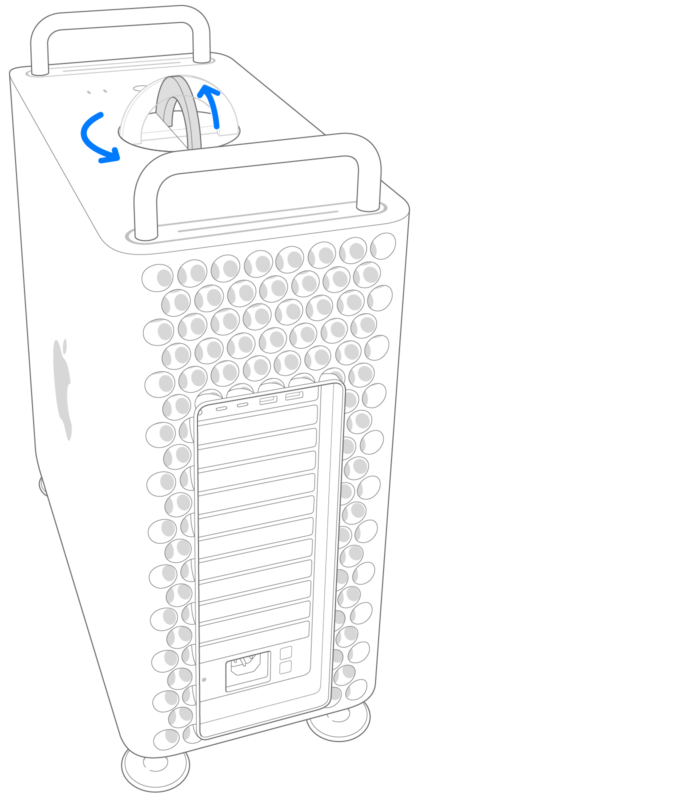
Sau khi hoàn thành, bạn sẽ thấy mình trước một số module và các cửa sổ ẩn tất cả các thành phần của Mac Pro. Đặc biệt, để truy cập vào cửa sổ ẩn những cái đầu tiên 6 Khe RAM bạn sẽ phải di chuyển công tắc đầu tiên trung tâm trên cùng và loại bỏ các cửa sổ phía trên bên phải. Trong một vài thao tác đơn giản, cuối cùng bạn sẽ có trước mặt tôi khe RAM đầu tiên Mac Pro 2019. Khác 6, như được hiển thị bởi các hình ảnh chính thức và video đính kèm, được đặt bên dưới bảng bảo vệ thứ ba ở bên trái của máy và có thể truy cập bằng cách vận hành công tắc bên dưới đầu tiên. Nhìn chung, có 12 khe cắm có sẵn cho RAM.

Sau khi hoàn thành thao tác, việc gắn lại Mac Pro 2019 thực sự đơn giản: chỉ cần thực hiện các thao tác được mô tả ở trên theo chiều ngược lại. Đối với hoạt động này nó không cần thiết việc sử dụng bất kỳ tuốc nơ vít hoặc các công cụ khác.
Apple cũng đã phát hành một video chính thức thông qua đó bạn có thể truy xuất tất cả các bước vừa mô tả:
Nếu điều này là không đủ cho bạn, công ty cũng đã có sẵn một hướng dẫn chính thức để được theo dõi trong trường hợp bạn muốn làm sâu hơn hoạt động hơn nữa.
Nhưng RAM nào có ý nghĩa để gắn kết? Điều quan trọng là chọn mô-đun DDR4 ECC ở 2933 MHz chất lượng: giá thị trường của một mô-đun loại này thấp hơn nhiều so với chi phí nâng cấp được yêu cầu bởi Apple và hoạt động không ảnh hưởng đến bảo hành của thiết bị dưới bất kỳ hình thức nào. Bạn có thể chọn các mô-đun bổ sung trực tiếp từ danh sách này có sẵn trên Amazon.it.
Hướng dẫn Mac
